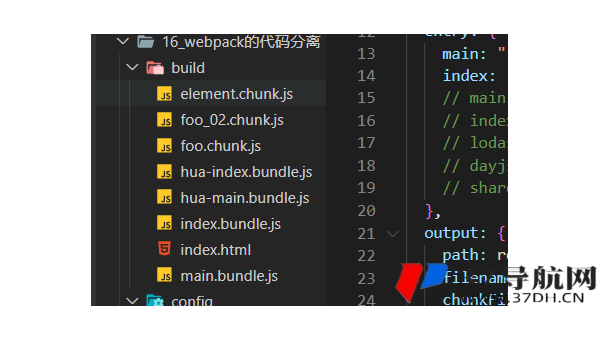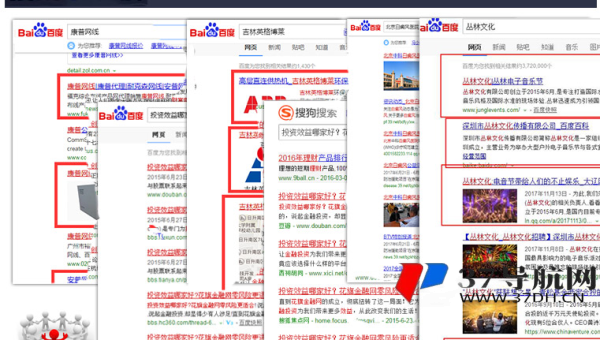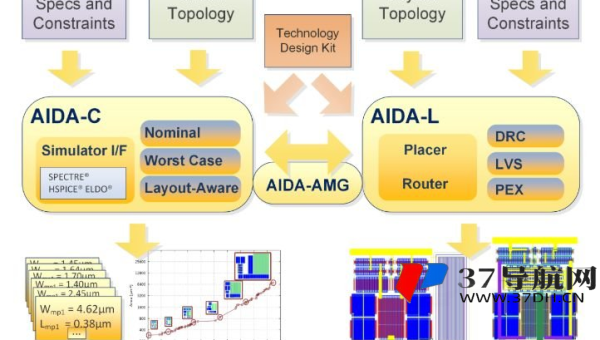一、前期准备
(一)注册域名
域名相当于网站在互联网上的门牌号,是用户访问网站的入口。在注册时,要挑选简短易记、与网站主题相关的域名,比如以品牌名、核心业务关键词等作为主体。像做美食分享网站,“meishifang.com” 就比一串无规律字母数字组合好记且关联度高。域名后缀方面,优先考虑通用性强的.com,当然.net、.org 等也不错,国内网站也可选用.cn 后缀。注册平台众多,阿里云、腾讯云、Namecheap 等都提供稳定可靠的域名注册服务 。
(二)选购服务器
服务器用于存放网站的文件、数据库等数据,其性能直接关乎网站的访问速度与稳定性。对新手或个人网站而言,共享主机是经济实惠的选择,如 Bluehost、SiteGround,它们价格亲民,还支持 WordPress 一键安装。若网站规模较大、流量高,可考虑升级到 VPS(虚拟专用服务器)或独立服务器。购买时,要关注服务器的配置(如 CPU、内存、硬盘空间)、带宽、数据中心位置(离目标用户越近越好)以及售后服务质量 。
二、安装 WordPress
(一)一键安装
主流主机商大多提供 WordPress 一键安装功能,操作便捷。以 Bluehost 为例,登录 cPanel 控制面板后,在 “网站” 板块找到 “WordPress” 选项,依向导提示,填写网站信息,设置管理员账号(务必使用强密码,包含大小写字母、数字、特殊字符,提升安全性),点击安装,短短几分钟即可完成 。
(二)手动安装
- 下载程序:前往 WordPress 官网(https://cn.wordpress.org/ ),下载最新版本的 WordPress 安装包。
- 上传文件:利用 FTP 工具(如 FileZilla),将下载好的安装包解压后的文件,上传至服务器的网站根目录,通常是 public_html 或 www 文件夹。上传时,注意文件路径不要出错。
- 创建数据库:在服务器管理面板中,创建一个 MySQL 数据库,同时记录好数据库名、用户名及密码,后续安装 WordPress 时会用到 。
- 安装配置:在浏览器地址栏输入你的域名,按页面提示进行安装。依次填写数据库信息,设置网站标题、管理员账号密码等内容,完成安装流程 。
三、基础设置
(一)常规设置
登录 WordPress 后台(网址一般为 “www. 你的域名.com/wp-admin”),进入 “设置” – “常规” 页面,设置网站标题、标语,选择合适的时区(国内一般选 “Asia/Shanghai”),还可根据需求设置网站语言 。
(二)固定链接设置
在 “设置” – “固定链接” 中,建议选择 “文章名” 格式,这样生成的链接结构清晰,富含关键词,利于搜索引擎优化(SEO),方便用户和搜索引擎理解页面内容 。
(三)讨论设置
“设置” – “讨论” 页面可管理网站评论功能,如是否允许用户评论、新评论是否需要审核等,根据网站定位和运营策略进行合理配置 。
四、主题选择与安装
(一)挑选主题
WordPress 拥有海量主题资源,可在 WordPress 官方主题库或第三方市场挑选。选择时,要契合网站定位,比如企业官网选简洁大气、突出品牌形象的主题;个人博客可挑风格独特、能展现个性的主题。同时,确保主题功能齐全,支持响应式设计(适配手机、平板等不同设备屏幕),易于定制 。
(二)安装激活
在 WordPress 后台 “外观” – “主题” 页面,点击 “添加新主题”,可通过搜索、分类筛选等方式找到心仪主题,点击 “安装”,安装完成后点击 “启用”,即可应用该主题 。
(三)主题定制
启用主题后,通过 “外观” – “自定义”,可对网站进行个性化设置,如调整布局(单栏、双栏等)、更改颜色搭配、设置背景图片、添加小工具(如侧边栏的搜索框、社交媒体链接)等,让网站独具特色 。
五、插件安装与配置
(一)插件选择
WordPress 插件能拓展网站功能。常用插件有:
- SEO 插件:Yoast SEO,可优化网站内容,设置页面标题、元描述、关键词等,提升在搜索引擎中的排名 。
- 缓存加速插件:WP Super Cache,生成静态页面缓存,加快网站加载速度,提升用户体验 。
- 安全插件:Wordfence Security,检测并防范恶意攻击,保护网站安全 。
- 备份插件:UpdraftPlus,定期备份网站文件和数据库,以防数据丢失 。
在 WordPress 官方插件库搜索插件,查看插件介绍、评分、用户评价,选择可靠、更新频繁的插件安装 。
(二)插件配置
安装完成后,进入插件设置页面,依插件功能和网站需求进行配置。例如,配置 Yoast SEO 插件时,填写网站 SEO 相关信息,设置关键词密度、内部链接等优化参数;设置 UpdraftPlus 插件的备份频率、备份存储位置等 。
六、内容创建与填充
(一)发布文章
在后台 “文章” – “写文章”,输入文章标题、内容,可利用古腾堡编辑器(WordPress 5.0 + 默认编辑器)添加段落、图片、视频、标题区块等元素,排版文章。完成后点击 “发布”,文章即可在网站前端展示 。
(二)创建页面
在 “页面” – “新建页面”,创建如 “关于我们”“联系我们”“服务介绍” 等静态页面,完善页面内容,设置页面模板(若主题提供多种模板),点击 “发布” 。
(三)设置菜单
在 “外观” – “菜单”,创建新菜单,将文章、页面、分类等添加到菜单中,设置菜单显示位置(如顶部导航栏、侧边栏),方便用户浏览网站内容 。
七、网站上线与维护
(一)网站检查
在浏览器输入域名,全面检查网站,查看页面布局是否错乱、内容显示是否正确、链接跳转是否正常、图片能否加载等,发现问题及时修复 。
(二)提交搜索引擎
前往百度站长平台、Google Search Console 等搜索引擎管理平台,提交网站域名,加快搜索引擎收录网站,提升网站在搜索结果中的曝光率 。
(三)定期维护
- 更新程序:定期更新 WordPress 核心程序、主题及插件,获取新功能,修复安全漏洞,确保网站稳定、安全运行 。
- 内容更新:持续发布新文章、更新产品信息、发布新闻动态等,保持网站活跃度,吸引用户回访 。
- 数据备份:利用备份插件,定期备份网站文件和数据库,防止数据丢失。若网站遭遇攻击、服务器故障等问题,可通过备份数据快速恢复网站 。
通过以上步骤,你就能成功搭建并运营一个 WordPress 网站。建站过程中,若遇到问题,可查阅 WordPress 官方文档、社区论坛,获取技术支持和解决方案 。
© 版权声明
文章版权归作者所有,未经允许请勿转载。
相关文章

暂无评论...